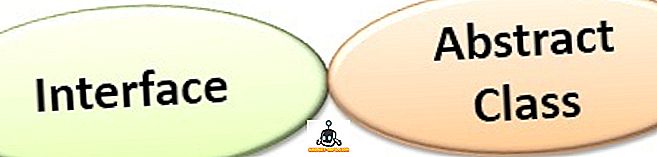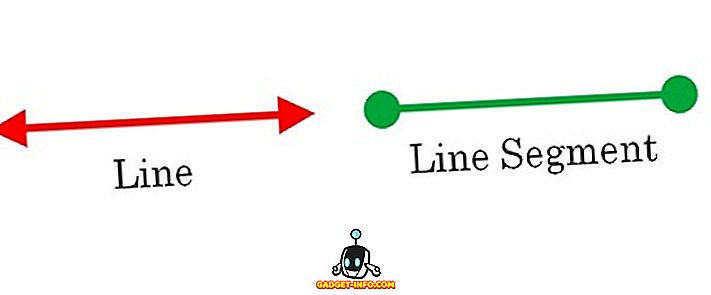MacOS es un sistema operativo muy seguro por defecto. Si no está visitando sitios web turbios o no está abriendo enlaces no verificados, existe una posibilidad muy baja de que alguien piratee su sistema para acceder a su archivo personal. Sin embargo, solo porque es difícil atacar a macOS de forma remota, no significa que sea imposible acceder físicamente a sus archivos. El problema se agrava aún más si tiende a usar un sistema común que se comparte entre miembros de la familia o compañeros de trabajo. Afortunadamente, hay ciertos pasos que puede seguir para ocultar sus archivos o carpetas personales que no son accesibles para nadie, incluso si alguien tiene acceso a su máquina. En este artículo, le mostraré cómo puede proteger sus archivos personales ocultándolos dentro de macOS:
Ocultar un archivo o carpeta en macOS Mojave
1. Ocultar un archivo o carpeta usando comandos de terminal
La aplicación Terminal en sus Mac le permite acceder a una serie de funciones interesantes y ocultas que de otra forma no serían posibles. Una de esas características ocultas a las que puede acceder utilizando Terminal es la capacidad de ocultar un archivo o carpeta en macOS. Es muy fácil hacerlo.
- Primero, inicie la aplicación Terminal y luego escriba el siguiente código .
chflags ocultos
2. Recuerde poner un espacio después de escribir el código anterior . Ahora, arrastre y suelte el archivo o la carpeta que desea ocultar.
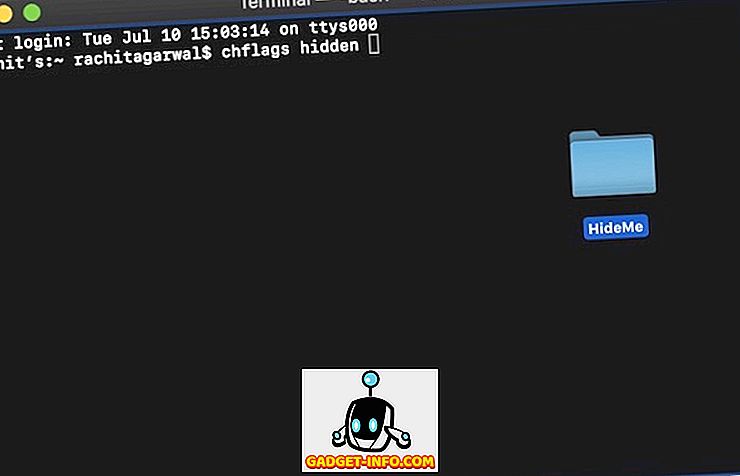
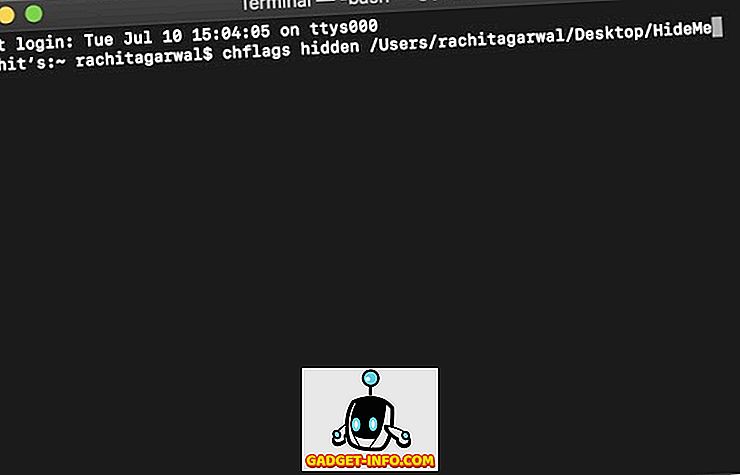
4. Una vez que necesite mostrar la carpeta, simplemente reemplace la palabra "oculto" por "no oculto" en la Terminal mientras mantiene el resto del comando y presione enter. Su archivo será automáticamente oculto ahora.
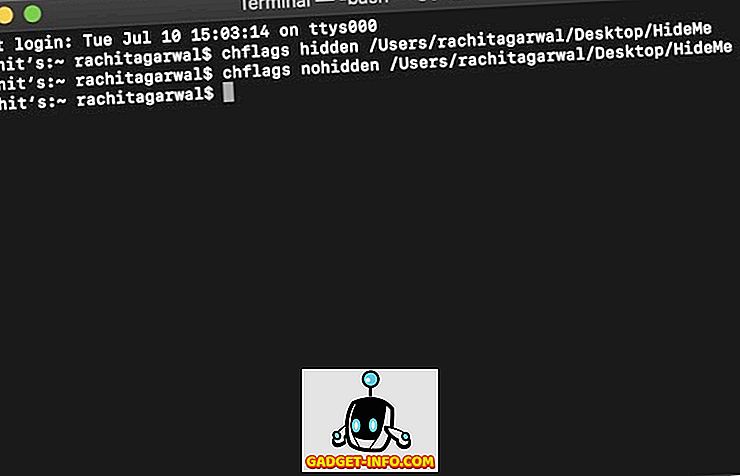
Ocultar usando aplicaciones de terceros
Si no quiere lidiar con Terminal y quiere una forma sencilla y sencilla de ocultar sus archivos que no solo están ocultos a la vista, sino que también requieren una contraseña para acceder, debe utilizar una aplicación de terceros. Personalmente, mi aplicación favorita para hacerlo es Hider 2 ($ 19.99), ya que he estado usando esta aplicación desde hace un par de años y nunca me ha fallado.
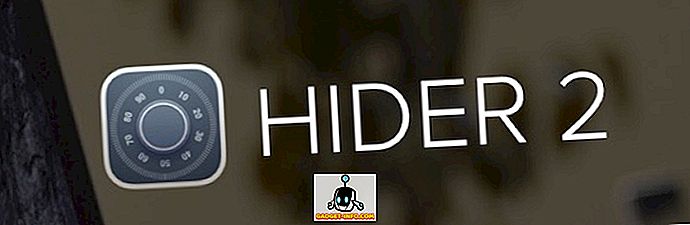
La aplicación puede parecer un poco cara al principio, sin embargo, si tiene archivos realmente confidenciales para proteger, esta es la mejor aplicación que puede obtener. Me refiero a que la aplicación no solo oculta sus archivos, sino que también los protege dentro de una bóveda protegida por contraseña que utiliza el cifrado AES-256 bit que es casi imposible de penetrar. Si bien la aplicación lo guiará a través del proceso de configuración, le mostraré cómo puede configurarlo:
- Inicie la aplicación y haga clic en siguiente hasta que llegue a la pantalla que se muestra a continuación.
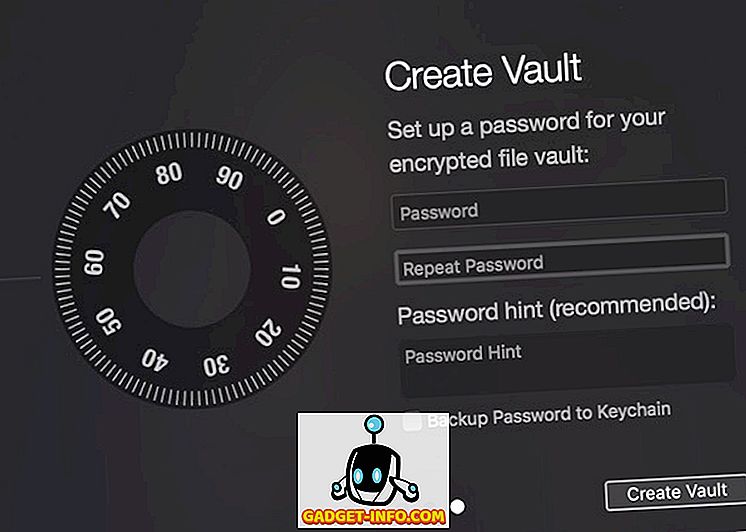
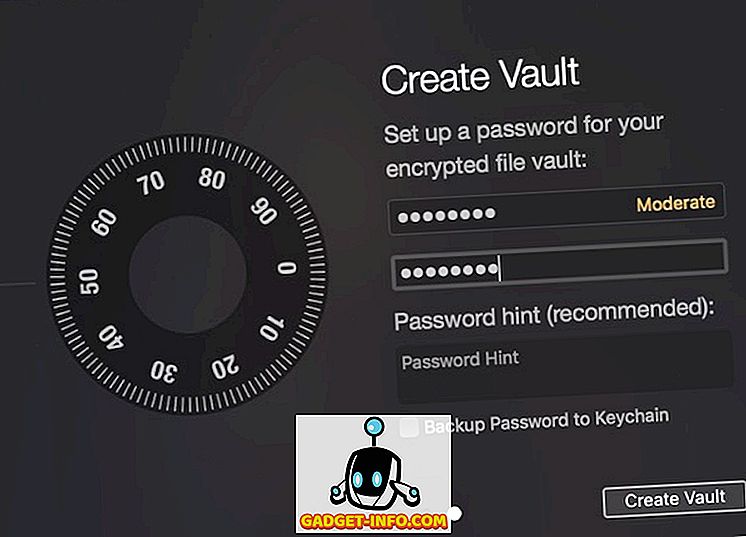
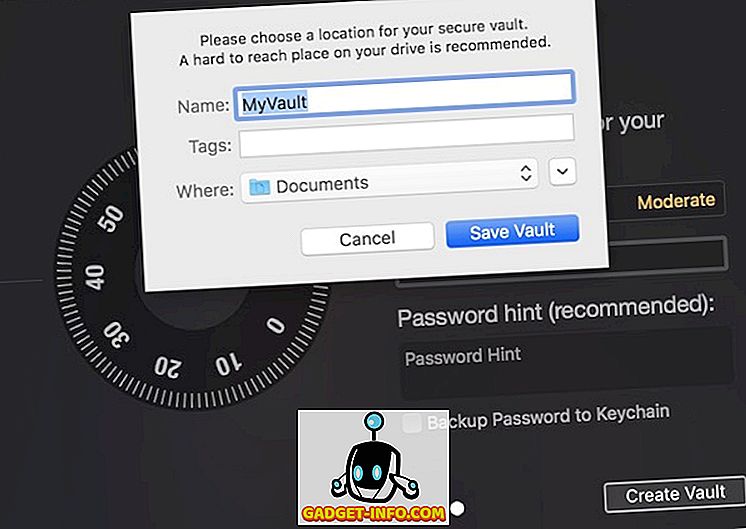
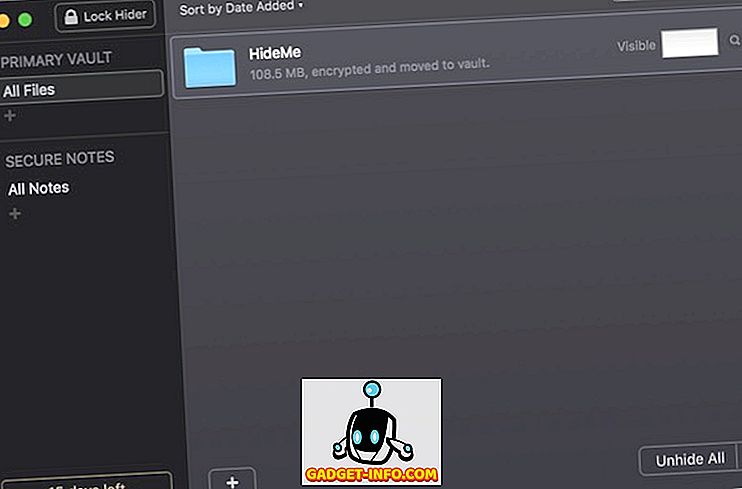
Para acceder a sus carpetas ocultas, inicie Hider 2 e ingrese su contraseña. Después de eso, haga doble clic en el archivo o carpeta que desea abrir o haga clic en el botón "Mostrar todos" en la parte inferior.
Protege tus archivos personales ocultándolos en Mac
Usando los dos métodos anteriores, podrá proteger fácilmente sus archivos personales de miradas indiscretas. Si está preocupado por los precios y no tiene muchos archivos diferentes que ocultar, la primera opción es buena para usted. Sin embargo, si está tratando con una gran cantidad de archivos y desea no solo ocultarlos, sino también cifrarlos, debe elegir la segunda opción.